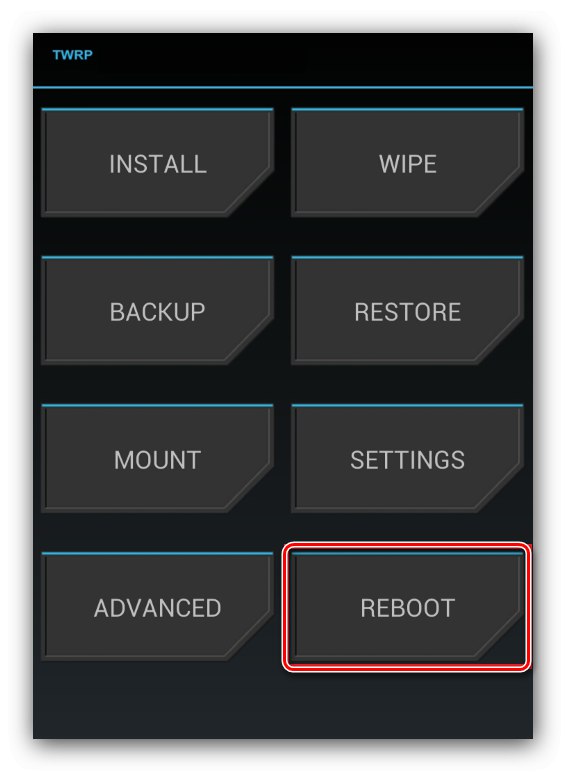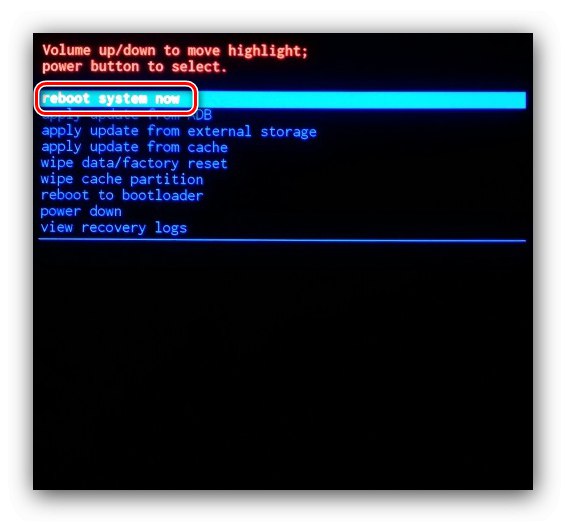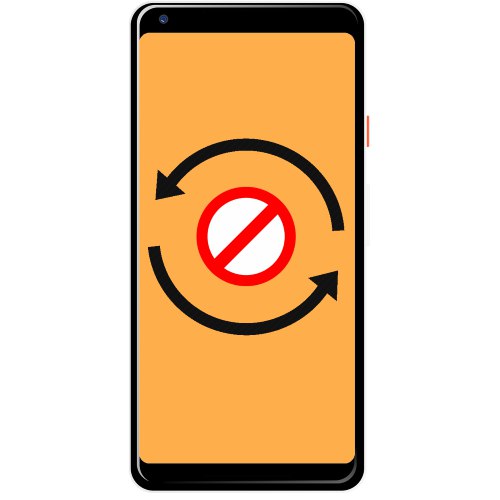
Metoda 1: Namjenski gumb za resetiranje
Neki uređaji (posebno pametni telefoni Sony 2015-2016) imaju namjenski gumb za resetiranje. Možete ga koristiti na sljedeći način:
- Potražite rupu na tijelu uređaja, pored koje bi trebao biti natpis "Poništi"... Ako ga nema, ali stražnji se poklopac može ukloniti, lagano ga odspojite i tamo potražite željenu stvar - obično je pored odjeljka za baterije.
- Uzmite tanki predmet (spajalicu, SIM ključ ili iglu za šivanje) i nježno pritisnite gumb udubljen u rupu.
- Telefon bi se trebao ponovo pokrenuti.
Ova se metoda ne može nazvati univerzalnom, ali je najprikladnija i najučinkovitija od svih predstavljenih.
Metoda 2: Alat treće strane
Ako ciljani telefon ili tablet nisu zamrznuti i ne rade, najbolja metoda bila bi upotreba jednog od programa za ponovno pokretanje treće strane koji možete instalirati iz Trgovina Google Play.
Uslužni program za ponovno pokretanje (root)
Ukorijenjeni uređaji eliminiraju potrebu za alatima za ponovno pokretanje sustava - treće je rješenje. Uzmimo za primjer aplikaciju Ponovno pokretanje.
Preuzmite Reboot s Google Play trgovine
- Pokrenite program i izdajte root prava.
- Dodirnite stavku "Ponovno podizanje sustava".
- Klik "Da, ponovno pokrenite odmah".
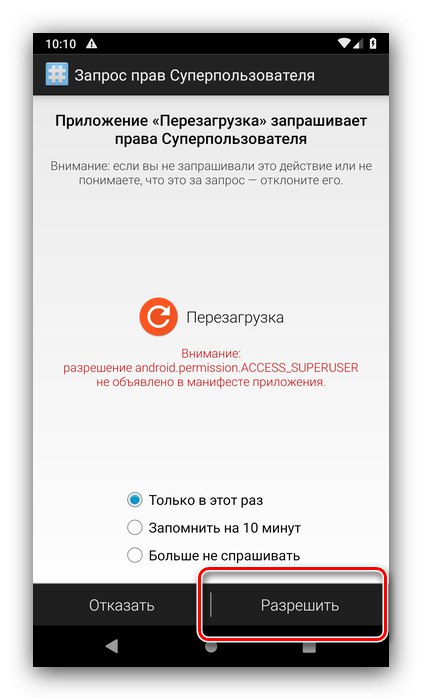
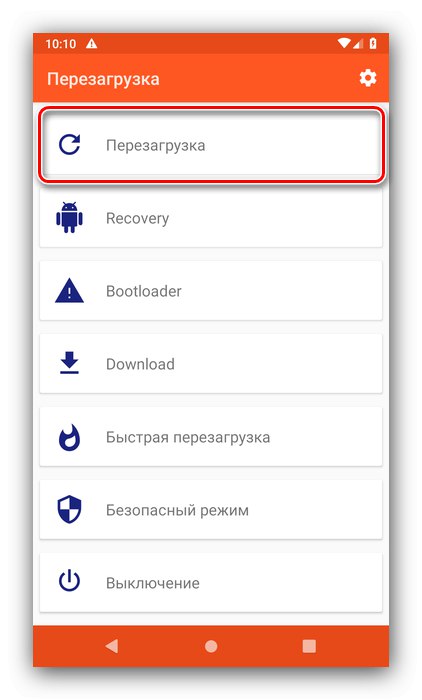
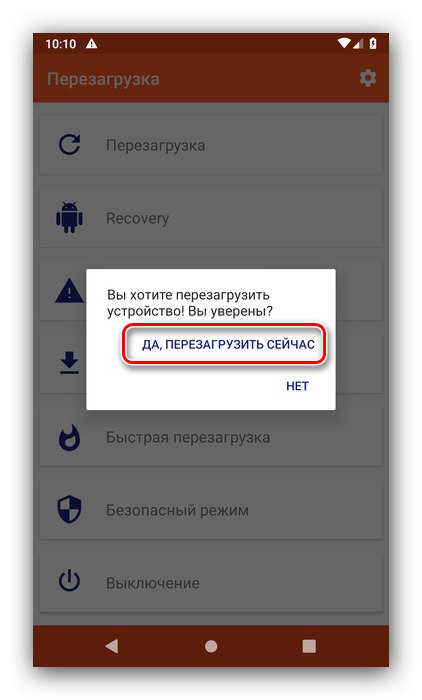
Uređaj će se ponovo pokrenuti.
Remapper gumba za uključivanje
Za uređaje s neaktivnim gumbom za zaključavanje možete instalirati program koji vam omogućuje da "objesite" funkcije ovog elementa na bilo koji drugi - na primjer, kontrolu glasnoće. Aplikacija nazvana "Gumb za uključivanje / isključivanje tipke za glasnoću" to može podnijeti.
Preuzmite gumb napajanja na gumb za glasnoću s Google Play trgovine
- Otvorite uslužni program i prije svega označite opciju "Čizma".
- Zatim dodirnite element "Omogući / onemogući jačinu zvuka".
- Kad je ikona pored ove stavke označena ljubičastom bojom, to znači da alat radi - sada gumb za pojačavanje zvuka zamjenjuje gumb za uključivanje. Da biste ponovno pokrenuli uređaj, samo pritisnite i držite novo dodijeljenu stavku - pojavit će se izbornik sa stavkom za ponovno pokretanje.
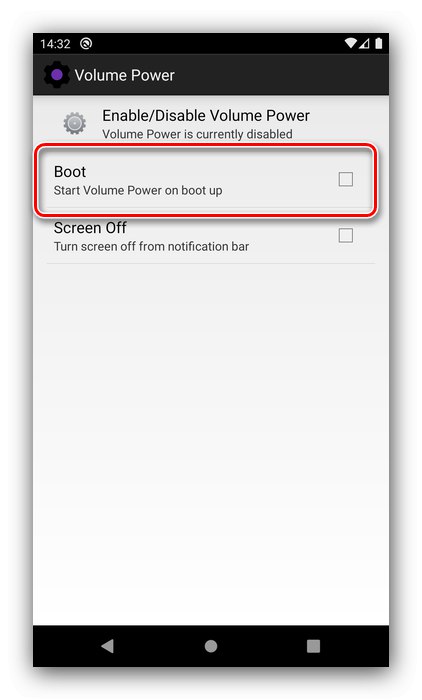
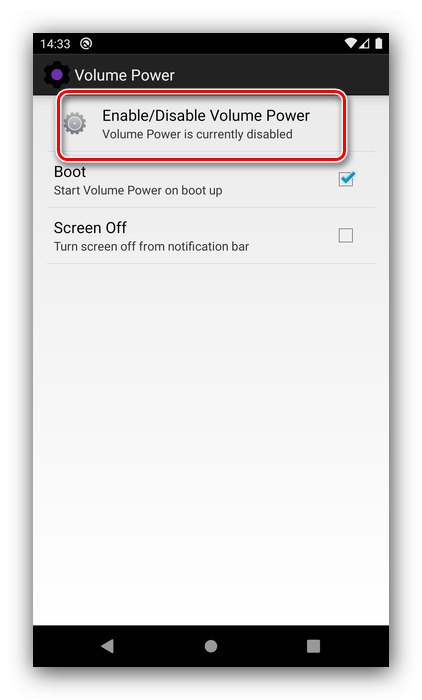
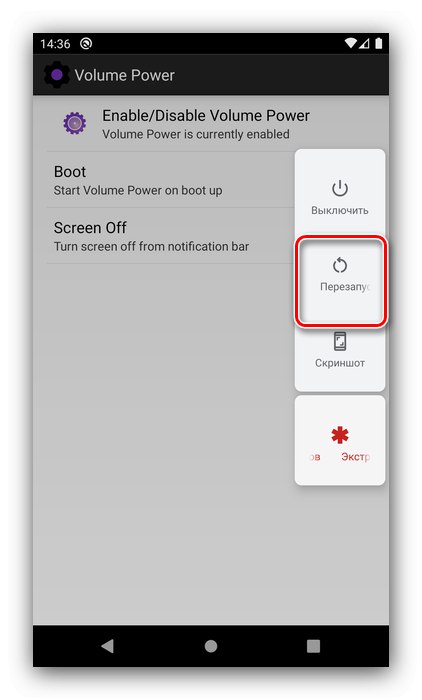
Softver treće strane nije toliko učinkovit, ali može pomoći u situacijama kada druge metode ne rade.
3. metoda: Ponovo pokrenite smrznuti uređaj
Zadatak postaje mnogo kompliciraniji ako je ciljni uređaj zamrznut i ne reagira na radnje korisnika. U takvoj situaciji pokušajte sljedeće:
- Pričekajte da pametni telefon istroši bateriju i samostalno se isključi ili odspojite bateriju ako je to predviđeno dizajnom.
- Isključeni uređaj spojite na napajanje. Nakon što se pojavi indikacija punjenja, pritisnite gumb za glasnoću "Gore"ako ne pomogne - "Dolje".
- Trebao bi se pojaviti izbornik za oporavak. U slučaju snopa, odaberite stavku tipkama za glasnoću "Ponovo pokreni sustav sada", potvrdite ovo i pričekajte oko 30 sekundi.
![Opcija ponovnog pokretanja Androida bez gumba pomoću oporavka dionica]()
U oporavku TWRP-a treće strane samo dodirnite gumb "Ponovno podizanje sustava" i potvrdite svoje postupke.
- Pričekajte da se uređaj pokrene.